天気アプリがiOS14のデータを更新していませんか? 解決しました!
ただし、技術の巨人はiOS 15/14ベータ版のみを公開しているため、多くのユーザーがOS内の多くのバグを報告しています。 天気アプリiOSが機能しないなど、多くの顕著な問題が最高のiOS天気アプリRedditフォーラムに表示されています。
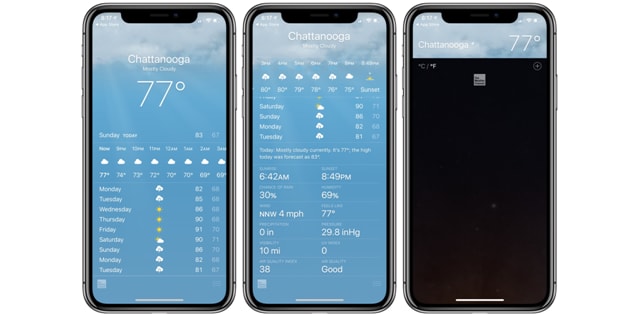
かなりの数のiOS15/14ユーザーが、AppleのWeatherウィジェットに関する問題を報告しています。 フォーラムに表示されるレポートや質問によると、天気ウィジェットはデータを適切に更新していないか、まったく更新していません。
実行するアクティビティや現在地をリセットした回数に関係なく、iOSデバイスの天気アプリはクパチーノのデータを表示します。
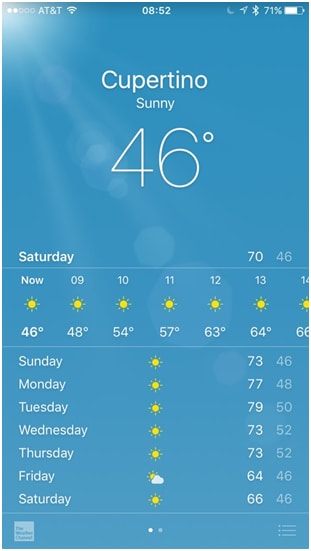
このバグは、デバイスのホーム画面にある天気ウィジェットを悩ませている可能性があります。 画面にクパチーノのデータが表示されます。 アプリの最新の修正は、Appleがこのバグを認識しており、iOS15/14の最終バージョンが一般に公開される前に修正する必要があることを示しています。
ただし、さまざまなアクティビティで天気ウィジェットデータを頻繁に使用する場合は、できるだけ早く問題を修正する必要があります。
ありがたいことに、現在地の気象データを表示できる簡単で迅速なものがいくつかあります。
しかし、天気アプリが正しく機能しない理由は何ですか。 見てみましょう:
パート1:iOS15/14で天気アプリがデータを更新しない理由
前述のように、iOS15/14はベータ開発段階にあります。 これは、OSバージョンが主にテスト目的で使用されることを意味します。 技術の巨人は、OSユーザーからのフィードバックを収集することを目指しています。 このフィードバックに基づいて、Appleは改善を実装し、最終バージョンをリリースします。
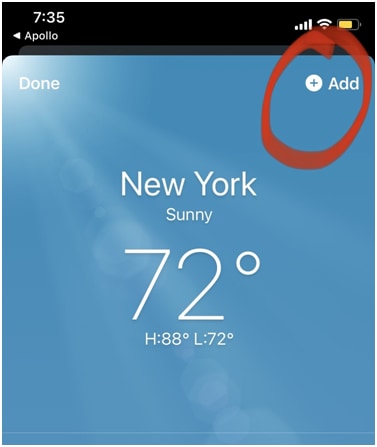
天気アプリがiOS15/14でデータを更新しない可能性があるその他の理由には、次のXNUMXつ以上が含まれる可能性があります。
- バックグラウンドの更新に問題がある可能性があります。
- 場所の設定に関する問題。
- iPhoneのプライバシー設定に関する問題。
パート2:問題を解決するための5つの一般的な方法
幸い、iOS天気アプリの問題を修正する簡単で迅速な方法がいくつかあります。 方法をXNUMXつずつ説明しましょう。
2.1:天気アプリにあなたの場所へのアクセスを許可する
デバイスのアプリが現在地にアクセスして、現在のすべての天気情報を提供する必要があるかどうか。 アプリが場所にアクセスできるようにするには、「アプリの使用中」と「常に」のXNUMXつの設定から選択する必要があります。
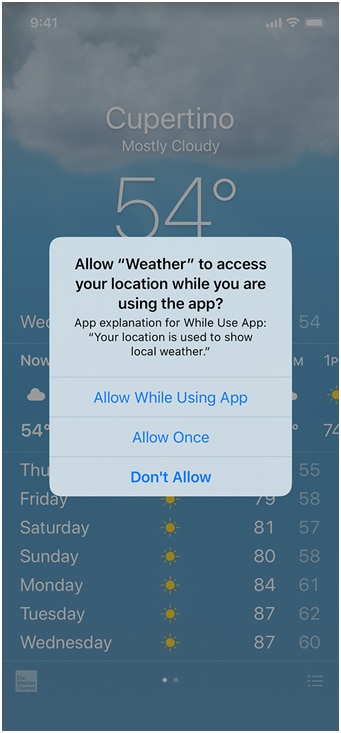
Weatherアプリに現在地へのアクセスを許可すると、iPhoneデバイスのローカル天気が更新されます。 ただし、「アプリの使用中に」オプションを選択すると、天気アプリを開いたときにのみこの更新が行われます。
それが理由です; 「常に」オプションを選択していることを確認する必要があります。 次の手順を使用してこれを行います。
ステップ1: iPhoneデバイスの設定アプリに移動します。 次に、「プライバシー」オプションをタップします。
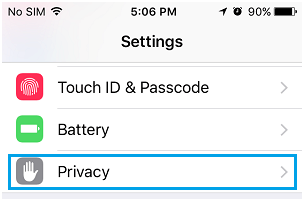
ステップ2: 位置情報サービスをタップしてから、「天気」をクリックします。
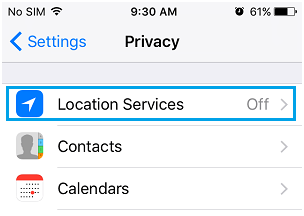
ステップ3: 「常に」オプションを選択します。
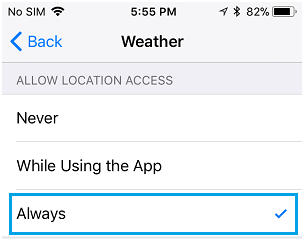
その結果、天気ウィジェットは即座に更新されます。 それでもアプリが機能しない場合は、次の方法を試してください。
2.2:バックグラウンドアプリの更新を有効にする
この方法を使用するには、デバイスのWeatherアプリにアプリのデータをバックグラウンドで更新させる必要があります。 このプロセスにより、面倒なことなくアプリをスムーズに実行できます。 以下の手順に従ってこれを行います。
ステップ1: デバイスで設定アプリを起動します。
ステップ2: 「一般」をタップし、「バックグラウンドアプリの更新」トグルが有効になっていることを確認します。
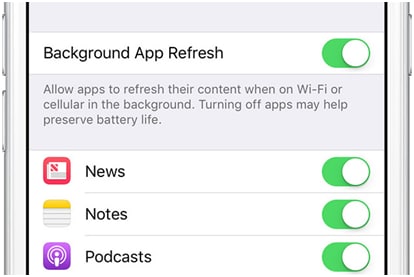
ステップ3: アプリの横にあるスイッチを切り替える必要があります。そうすると、スイッチがオンになります。
ステップ4: 次に、iOSデバイスを再起動します。
完了したら、Weatherウィジェットが正しく機能していないかどうかを確認します。
2.3:天気アプリをアンインストールして再インストールする
iOSデバイスでWeatherWidgetが正しく機能しないシナリオでは、上記の方法を試した後でも、Weatherアプリがグリッチになっていることが原因である可能性があります。 おそらく、WeatherAppがiPhoneデバイスのiOS15/14バージョンと互換性がないためです。
この場合、デバイスからWeatherWidgetをアンインストールすることで問題を修正できます。 ここで、もう一度アプリをiPadまたはiPhoneに再インストールします。
ステップ1: 天気アプリをタップして、揺れ始めるのに気付くまで押し続けます。 ウィグリングが始まったら、天気アプリの横にある「X」ボタンをタップする必要があります。
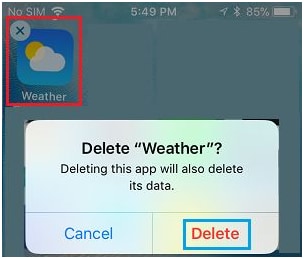
ステップ2: 画面にポップアップが表示されます。 ポップアップで、[削除]オプションをタップする必要があります。
ステップ3: 次のステップは、iPhoneの電源を切ることです。 XNUMX分間待ってから、もう一度電源をオンにする必要があります。
ステップ4: 次に、iPhoneデバイスでAppStoreを起動します。 次に、デバイスで天気アプリを検索します。 次に、天気アプリをデバイスに再インストールします。
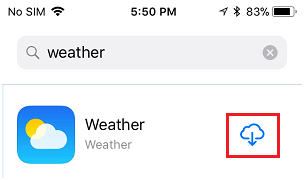
2.4:iOSの最新バージョンへのアップデート
たぶん、あなたのiPhoneは最新の互換性のあるバージョンのiOSを実行していません。 これにより、WeatherアプリまたはiOSのWeatherウィジェットがiPhoneのデータを更新できない可能性があります。
ダウングレードまたはアップグレードする前に、安全なツールを使用してiPhoneデータをバックアップすることをお勧めします。 だから、あなたは使うことができます DrFoneTool –電話のバックアップ プログラム。
ステップ1: コンピューターでDrFoneToolを開き、データケーブルを使用してiPhoneデバイスを接続します。 DrFoneToolはiPhoneデバイスを自動的に検出します。
ステップ2: ホームページから「バックアップ&復元」ボタンをクリックしてください。 その後、「バックアップ」をクリックします。

ステップ3: DrFoneToolは、デバイスのメモリ内のすべてのファイルタイプを自動的に検出します。 バックアップするファイルの種類を選択し、「バックアップ」ボタンをクリックします。
ステップ4: バックアッププロセスは数分しかかかりません。 終了後、DrFoneToolはバックアップされたファイルを表示します。 タイミングはデバイスのストレージによって異なります。
アップグレードを行う手順は次のとおりです。
ステップ1: iPhoneのホーム画面で設定アプリを起動します。
ステップ2: 次に、設定画面で、一般をタップする必要があります。
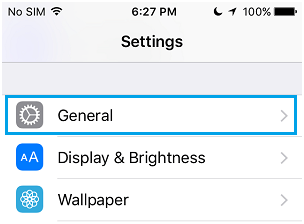
ステップ3: 次に、ソフトウェアアップデートをタップする必要があります。
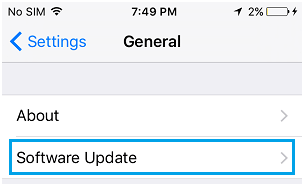
ステップ4: iPhoneデバイスは、天気データの更新を確認するプロセスを開始します。 利用可能なアップデートが表示された場合は、[ダウンロードしてインストール]リンクをタップする必要があります。
「バックアップ履歴の表示」ボタンをクリックして、バックアップ履歴を確認してください。
2.5iOS15/14のダウングレード
iOS 15/14にアップグレードした後、天気アプリが更新されない場合は、次の方法で以前のバージョンにダウングレードできます。 DrFoneTool –システム修復(iOS) 数回のクリックでプログラムします。
ヒント:このダウングレードプロセスは、iOSにアップグレードしてから最初の14日間でのみ完了できます。

DrFoneTool –システム修復(iOS)
データを失うことなくiPhoneのシステムエラーを修正します。
- iOSを正常にのみ修正し、データを失うことはありません。
- iOSシステムのさまざまな問題を修正する 回復モードで立ち往生, 白いリンゴのロゴ, 黒い画面、開始時にループするなど。
- 他のiPhoneエラーやiTunesエラーなどを修正します iTunesエラー4013, エラー14, iTunesエラー27,iTunesエラー9 等です。
- iPhone、iPad、iPod touchのすべてのモデルで動作します。
- iPhoneと最新のiOSバージョンをサポートします。

iOS 15/14 OSの初期リリースは、明らかにバグがある可能性があります。 前述のように、開発者がベータ版をリリースしたのは、OSのテストのみを目的としているためです。 そのため、Weather Appデータを頻繁に使用する場合は、賢明なオプションとしてソフトウェアをダウングレードする必要があります。
Weather Appが機能しないことに加えて、ユーザーは、一部のアプリが期待どおりに機能しない、頻繁なデバイスクラッシュ、不十分なバッテリー寿命などの問題を見つける可能性があります。 このシナリオでは、iPhoneデバイスを以前のiOSバージョンに復元できます。
これを行うためのステップバイステップのプロセスは次のとおりです。
ステップ1: MacデバイスでFinder機能を起動します。 次に、iPhoneをそれに接続します。
ステップ2: 次に、iPhoneをリカバリモードに設定する必要があります。
ステップ3: 画面にポップアップが表示されます。 ポップアップは、iPhoneを復元する必要があるかどうかを尋ねます。 [復元]オプションをタップして、iOSの最新のパブリックリリースをインストールします。
ここで、バックアップと復元のプロセスが正常に終了するまで待ちます。
リカバリモードに入る方法は、使用しているiOSのバージョンによって異なります。 たとえば、iPhone7またはiPhone7 Plusのユーザーの場合、必要なのは[上]ボタンと[音量]ボタンを同時に押し続けることだけです。
iPhone 8以降では、音量ボタンをすばやく押して放す必要があります。 その後、サイドボタンを長押しすると、リカバリモード画面が表示されます。
iPhone 8以降をお使いの場合は、音量ボタンをすばやく押して放してください。 次に、サイドボタンを押し続けます。
パート3:iOS天気アプリの代替
これらのソリューションのいずれも機能しない場合は、iOSWeatherAppの代替手段を探してください。 ここでは、iOSWeatherAppの最良の選択肢を以下に示します。
キャロットウェザー: Carrot Weatherは、DarkSkyのデータを利用します。 アプリは最初に5ドルかかります。 または、MeteoGroup、AccuWeather、Foreca、ClimaCell、Aeris Weather、WillyWeatherなど、アプリ内のさまざまなデータソースを切り替えることもできます。
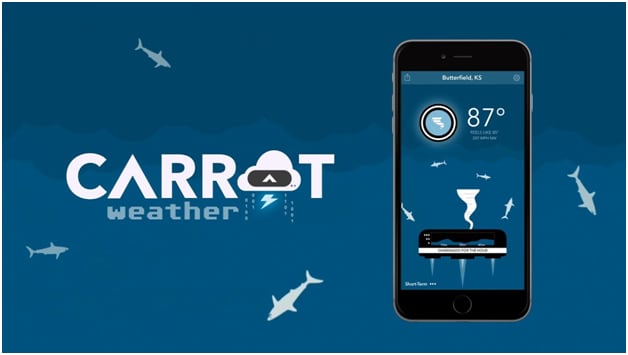
こんにちは天気: HelloWeatherもDarkSkyのAPIとデータを使用していますが、間もなく変更される可能性があります。 アプリは素晴らしく見え、非常に使いやすいです。 ユーザーは、必要に応じてさまざまな気象データのソースを切り替えることができます。 ただし、この目的のために、アプリのプレミアム機能にアクセスする場合は、月額($ 1)または年額($ 9)の料金を支払う必要があります。
風が強い: Windyアプリは、そのWebサイトの拡張機能です。 このウェブサイトは、基本的な気象ニーズに完全に無料で使用できます。 お住まいの地域の風の状態や衛星地図を視覚化する必要がある場合は非常に便利ですが、アプリを起動するたびに簡単なXNUMX日間の天気予報を提供します。
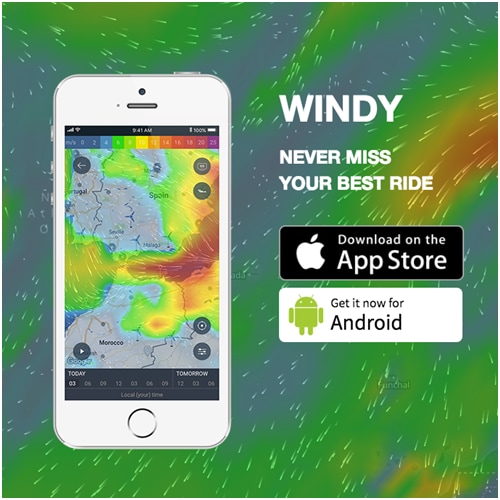
あなたは特定の時間にあなたの場所の状態をチェックするためにスクロールすることができます。 さらに詳細を引き出す必要がある場合は、現在地をタップします。 また、任意のエリアの気温と気象条件のアラートを設定することもできます。 これは最高のiOS天気アプリです。
結論
iOS 15/14を使用している場合は、バグとWeatherAppの不具合を予期する必要があります。 この場合は、上記の修正を使用できます。 iOS 15/14 OSをダウングレードする場合は、その目的でDrFoneToolツールを使用できます。 または、上記のiOSWeatherAppの代替手段を使用できます。
最後の記事

